PlusPakコントロール
InputManをインストールしてライセンスアクティベートしておけば、トライアル版のPlusPakの一部のコントロールもアクティベート状態になります(図7)。以降では、PlusPakのコントロールの中からいくつかの概要と、活用方法を紹介したいと思います。
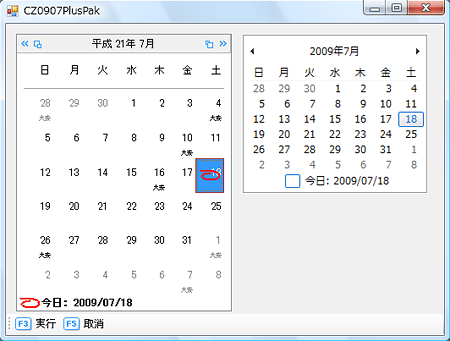
GcCalendarコントール
カレンダーを見ながら日付を決定するという作業は、意外と多いものです。そのようなときに活躍するのがカレンダーコントロールです。「GcCalenderコントロール」は、次の点で標準コントロール(MonthCalenderコントロール)よりも機能が向上しています。
- 和暦対応
- 六曜表示
- 表示サイズがAutoSizeと任意サイズに対応
- 月単位と年単位の切り替えUIに対応(図7のタイトルバーにある四角マーク)
「いまどき六曜なんて使っているの?」と思う人もいるかもしれませんが、冠婚葬祭や宝くじの売上げなど「大安」や「仏滅」などの六曜が知りたい場合は意外と多いのですが、通常のコントロールでは対応していません。卓上カレンダーを見ながら日付を入力しなくても済むので、非常にありがたいコントロールです。
GcFunctionKeyコントロール
PlusPakには、ファンクションキーを使うUIが作りやすくなる「GcFunctionKeyコントロール」があります。このGcFunctionKeyコントロールもInputManをアクティベートすれば、無償で使えるようになります。
Private Sub GcFunctionKey1_FunctionKeyDown(ByVal sender As System.Object, _ ByVal e As System.Windows.Forms.KeyEventArgs) _ Handles GcFunctionKey1.FunctionKeyDown Select Case e.KeyData Case Keys.F3 MessageBox.Show("F3") Case Keys.F5 MessageBox.Show("F5") End Select End Sub
GcFunctionKeyコントロールをフォームに貼っておけば、フォーム上の他のコントロールにフォーカスがあってもファンクションキーを押したときにFunctionKeyDownイベントが発生します。
しかもGcFunctionKeyコントロールはファンクションキーだけでなく、その他のキーを押したときもFunctionKeyDownイベントで処理ができます。

フォームの端にButtonコントロールを並べて貼る代わりに、GcFunctionKeyコントロールでシンプルな画面デザインにするのもよいかもしれません。ただし、Buttonコントロールであればボタンごとにイベントは分かれているので、処理分けのif文が不要な分だけコードはシンプルになります。















































